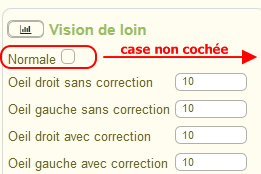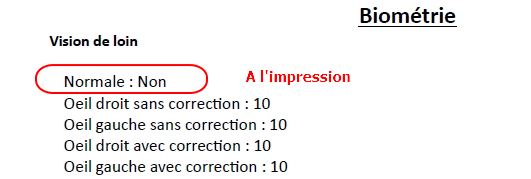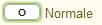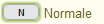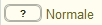1252 - Biométrie
Modifié par Véronique Wininger le 23/07/2024 - 15:53
Présentation
- Il s'agit d'une fiche type questionnaire ( cases à cocher, l'enregistrement se fait via la disquette
 ou bien à la clôture du dossier, une information vous est alors proposée : clôture avec enregistrement des questionnaires ou pas)
ou bien à la clôture du dossier, une information vous est alors proposée : clôture avec enregistrement des questionnaires ou pas) - Pour obtenir des précisions sur la saisie des cases à cocher et autres astuces : voir la partie spécifique "Questionnaire" de la page 125 - Le bloc Dossier Etudiant et les fiches médicales et décrite ICI
- Cette fiche contient plusieurs blocs à saisir : mensurations, vision, etc... et permet l'accès aux informations de biométrie : poids, taille, vision, audition, cardiaque
- Chaque bloc est encadré et constitué de plusieurs champs à remplir ou bien de cases à cocher.
La saisie des blocs étant relativement intuitive, nous ne détaillerons pas la saisie de chaque case.
Description des blocs
Mensurations
- Vous saisissez poids et taille et l'IMC se calcule automatiquement
- Le bouton IMC ci dessous affiche un tableau récapitulatif des masses corporelles:

Vision de loin ou de près
- Il s'agit de blocs de description de la vision (œil gauche et droit de près et de loin).
|
|
|---|
- On retrouve ce mode de fonctionnement dans le bloc "Test de l'audition" également
Vision des couleurs
- Les cases à cocher proposant 3 possibilités: Oui /Non ou ne sait pas se matérialisent par les 3 indications suivantes :
pour OUI |
pour NON |
pour Ne sais pas |
|---|
- On retrouve ce principe dans tous les blocs qui proposent ces 3 réponses
Analyse d'urines
Test de l'audition
- Le bouton
 permet d'accéder à l’affichage, dans une fenêtre dynamique ( les données saisies doivent être enregistrées pour que l'audiogramme s'affiche) de la courbe d’audition. La courbe de l’oreille droite est tracée en rouge, celle de l’oreille gauche en bleu,
permet d'accéder à l’affichage, dans une fenêtre dynamique ( les données saisies doivent être enregistrées pour que l'audiogramme s'affiche) de la courbe d’audition. La courbe de l’oreille droite est tracée en rouge, celle de l’oreille gauche en bleu, - Cette image est imprimable via le bouton en haut à droite:

Impression
- Le bouton
 permet une impression de la fiche au complet des données de biométrie
permet une impression de la fiche au complet des données de biométrie - La mise en page de cette impression se fait depuis le menu "gestion des modèles" , partie gérée par les informaticiens